
迅雷影音下载官方版本是一款由迅雷推出的高清影音播放器,提供全面的影音播放和下载服务,支持多种格式的音视频文件播放,包括MKV、MP4、AVI、TS等。
该播放器拥有简洁的界面设计和易上手的操作方式,用户不需要太多专业知识就可以轻松地使用。同时,迅雷影音官方版具有高速播放的特点,通过 GPU 加速技术和智能解码来优化播放效果,让用户能够更加流畅地观看高质量的影片。

1、全屏播放暂停优化,暂停时不弹出播控条;
2、全屏播放播控条优化,隐藏响应时间缩短;
3、字幕默认加载位置优化,调低字幕位置;
4、清晰度图标优化;
5、字幕搜索优化,去掉在线搜索入口。
1、丰富的影片库在线流畅点播服务;
2、兼容主流影视媒体格式文件的本地播放;
3、自动在线下载影片字幕;
4、自动记录上次关闭播放器时的文件位置;
5、自动提示影片更新;
6、播放影片时对于播放器显示在屏幕最前端的配置项;
7、自动添加相似文件到播放列表设置;
8、播放完毕后自动关机设置;
9、对于播放记录支持多种记录、清除方式设置;
10、功能快捷键设置;
11、全格式支持,功能最全的本地播放器,全格式支持,畅享无限视听;
12、频网罗全网视频资讯,一站式播放,让你的视听从此再无区间限制;
13、边下边播边下边播,不再等待,随时随地看你所爱。
一、如何投屏?
1、点击播放器右下角工具箱,选择投屏,将自动为您搜寻可匹配的相关播放设备。

2、若附近有可连接设备,选择其中一台设备,点击连接即可,投屏成功立即享受大屏播放体验。
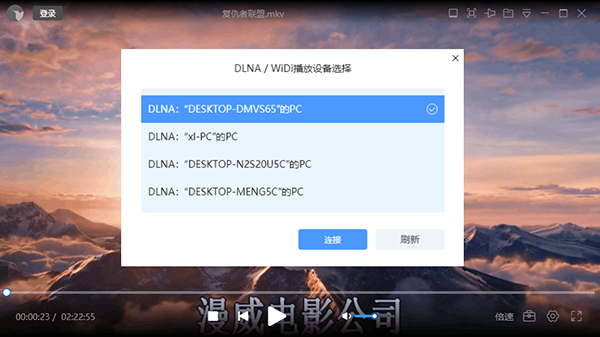
3、投屏成功后,在PC端点击切回本机即可返回客户端,结束投屏
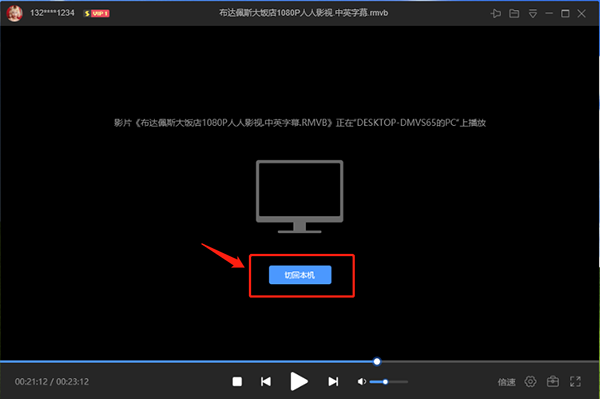
二、如何逐帧步进?逐帧步退?
如果想暂停时逐帧步进/步退,请先在设置—播放tab里勾选“暂停时,逐帧快进/退”、键盘操作左右键,可逐帧步进或步退。
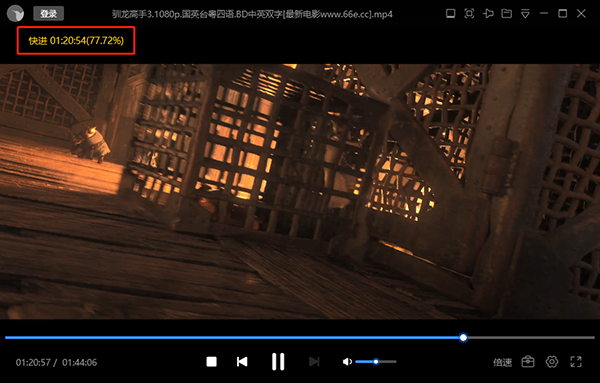
三、如何清除播放记录?
方法一:播放器右上角主菜单-设置面板-常规-退出时清除播放记录。
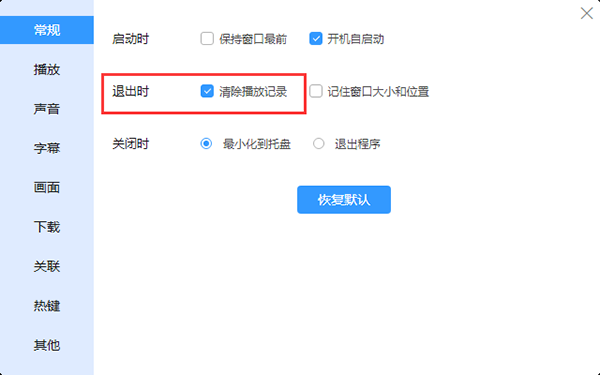
方法二:在播放记录表中,单击右键,选择清空播放记录。
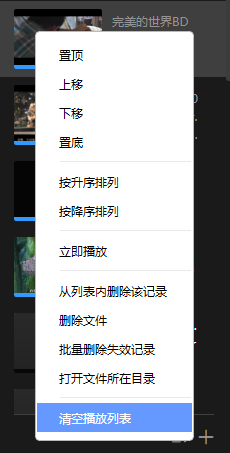
热门关键词
分类列表
精品推荐